Actualización 2024 abril: Deje de recibir mensajes de error y ralentice su sistema con nuestra herramienta de optimización. Consíguelo ahora en este enlace
- Descarga e instala la herramienta de reparación aquí.
- Deja que escanee tu computadora.
- La herramienta entonces repara tu computadora.
El paquete de características de medios es el paquete principal que instala Windows Media Player y otros archivos relacionados requeridos por los productos de software relacionados. Como un archivo DLL importante en el paquete, mfplat.dll es requerido por muchos servicios y juegos de transmisión. Si este archivo se pierde, puede recibir uno de los siguientes mensajes de error:
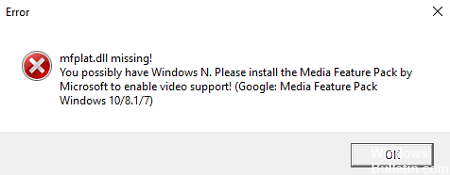
- mfplat.dll falta
- La aplicación no se pudo iniciar porque no se encontró mfplat.dll.
- El programa no se puede iniciar porque falta el archivo mfplat.dll en su computadora.
En algunos casos, especialmente para aquellos que usan Windows N, no todas las funciones multimedia están preinstaladas con el paquete principal de Windows.
Actualización de abril de 2024:
Ahora puede evitar problemas en la PC utilizando esta herramienta, como protegerse contra la pérdida de archivos y el malware. Además, es una excelente manera de optimizar su computadora para obtener el máximo rendimiento. El programa corrige los errores comunes que pueden ocurrir en los sistemas Windows con facilidad, sin necesidad de horas de resolución de problemas cuando tiene la solución perfecta a su alcance:
- Paso 1: Descargar PC Repair & Optimizer Tool (Windows 10, 8, 7, XP, Vista - Microsoft Gold Certified).
- Paso 2: Haga clic en “Iniciar escaneado”Para encontrar problemas de registro de Windows que podrían estar causando problemas en la PC.
- Paso 3: Haga clic en “Repara todo”Para solucionar todos los problemas.
La razón principal por la que puede encontrarse con el Error que falta DLL es que su computadora usa Windows N. Esta versión del sistema operativo no incluye un paquete de Microsoft Media Future por defecto. Esto informará a los usuarios de archivos Mfplat.dll faltantes y evitará que usen ciertas aplicaciones.
SOBRE LAS ACTUALIZACIONES DE WINDOWS 10

Cada vez que Microsoft lanza una actualización importante para Windows 10, debe reinstalar el paquete de características de medios. Si esto no le conviene, considere cambiar a una versión normal de Windows, ya que las otras versiones siempre se entregan con estas características.
La ventaja de Windows N es que no tiene funciones multimedia. Entonces, si eso no es lo que desea, no debe usar Windows N.
Cómo solucionar errores Mfplat.dll
Si tiene dificultades para resolver este problema en particular, este artículo lo ayudará a hacerlo. A continuación se muestra un conjunto de métodos que otros usuarios en una situación similar han utilizado para resolver el problema.
Para obtener los mejores resultados, comience con el primer método, luego siga los otros métodos a continuación en orden hasta que llegue a los pasos que pueden omitir o corregir el mensaje de error.
Instalación de la versión 10 N de Media Feature Pack para Windows 10 N
Tenga en cuenta que Windows 10 N se entrega sin el Reproductor de Windows Media grabado en el sistema. Esto significa que el paquete de características de medios no se instala de forma predeterminada o se actualiza con el componente WU (Windows Update).
Si no está seguro de qué versión de Windows 10 tiene instalada actualmente, siga estos pasos:
Presione el botón de Windows y escriba "acerca de" en el campo de búsqueda.
Haga clic en Acerca de esta PC para abrir la pestaña Acerca de en la pestaña Configuración de la aplicación.
En la pantalla Acerca de, desplácese hacia abajo hasta las especificaciones de Windows y busque su versión de Windows en Editar.
Habilitar la reproducción de medios desde el símbolo del sistema elevado

1] Localice el indicador de comando en la barra de búsqueda de Windows y haga clic derecho en el icono. Seleccione Ejecutar como administrador.
2] Escriba el siguiente comando y presione Entrar para ejecutarlo:
dism / online / enable-feature / featurename: MediaPlayback
3] Salga del símbolo del sistema y reinicie el sistema.
Otra solución es extraer una copia de mfplat.dll del directorio windows.old, pero si el sistema operativo Windows 10 N nunca tuvo el archivo, es inútil. Además, instalamos todo el paquete de características de medios en la Solución 1, que debería haber resuelto el problema.
Sugerencia del experto: Esta herramienta de reparación escanea los repositorios y reemplaza los archivos dañados o faltantes si ninguno de estos métodos ha funcionado. Funciona bien en la mayoría de los casos donde el problema se debe a la corrupción del sistema. Esta herramienta también optimizará su sistema para maximizar el rendimiento. Puede ser descargado por Al hacer clic aquí

CCNA, desarrollador web, solucionador de problemas de PC
Soy un entusiasta de la computación y un profesional de TI practicante. Tengo años de experiencia detrás de mí en programación de computadoras, solución de problemas de hardware y reparación. Me especializo en desarrollo web y diseño de bases de datos. También tengo una certificación CCNA para diseño de red y solución de problemas.

